|
FREDERIKA


Grazie Joanne per il permesso di tradurre i tuoi tutorial.

qui puoi trovare qualche risposta ai tuoi dubbi.
Se l'argomento che ti interessa non è presente, ti prego di segnalarmelo.
Per tradurre il tutorial ho usato CorelX, ma può essere eseguito anche con le altre versioni di PSP.
Dalla versione X4, il comando Immagine>Rifletti è stato sostituito con Immagine>Capovolgi in orizzontale,
e il comando Immagine>Capovolgi con Immagine>Capovolgi in verticale.
Nelle versioni X5 e X6, le funzioni sono state migliorate rendendo disponibile il menu Oggetti.
Nell'ultima versione X7 sono tornati i Comandi Immagine>Rifletti e Immagine>Capovolgi, ma con nuove differenze.
Vedi la scheda sull'argomento qui
traduzione in inglese/english translation qui
le vostre versioni /your versions qui
Occorrente:
Materiale qui
Per i tubes, grazie Vio (donna) e Thafs (paesaggio)
(in questa pagina trovi i links ai siti dei creatori di tubes)
Filtri
in caso di dubbi, ricorda di consultare la mia sezione filtri qui
Filters Unlimited 2.0 qui
Graphics Plus - Cross Shadow qui
AP Innovations - Distort ShiftMesh qui
Mura's Meister - Perspective Tiling qui
Flaming Pear - Flexify 2 qui
I filtri Graphics Plus si possono usare da soli o importati in Filters Unlimited
(come fare vedi qui)
Se un filtro fornito appare con questa icona  deve necessariamente essere importato in Filters Unlimited. deve necessariamente essere importato in Filters Unlimited.

non esitare a cambiare modalità di miscelatura e opacità secondo i colori utilizzati.
Metti le selezioni nella cartella Selezioni.
Metti il gradiente nella cartella Gradienti.
1. Passa il colore di primo piano a Gradiente e seleziona il gradiente TwasNight, stile Lineare.
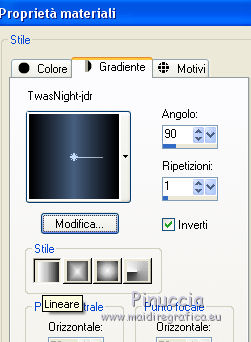
2. Apri una nuova immagine trasparente 400 x 400 pixels.
Riempi  l'immagine trasparente con il gradiente. l'immagine trasparente con il gradiente.
3. Effetti>Effetti di distorsione>Mappa di posizionamento
Seleziona il motivo Pozzanghera o Corel_04_003, con i seguenti settaggi
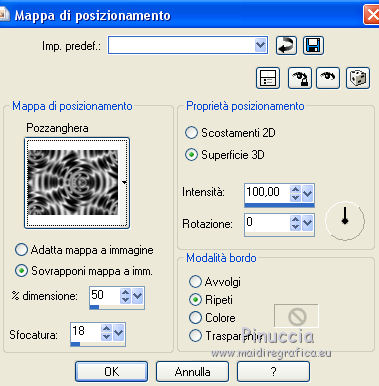
4. Effetti>Plugins>AP 01 [Innovations] - Distort ShiftMesh
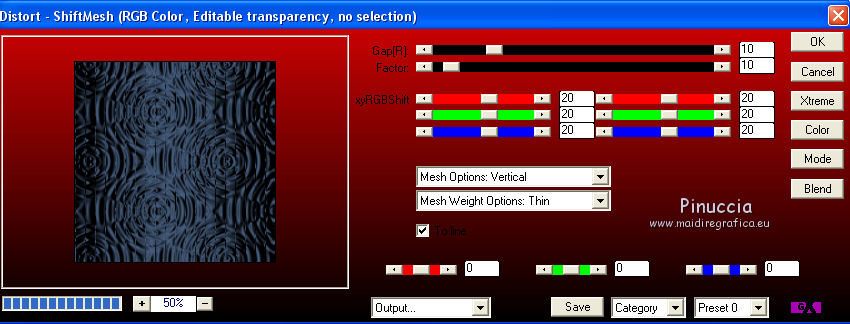
5. Minimizza questa trama,
passa il colore di primo piano a Motivi e seleziona la trama con i seguenti settaggi
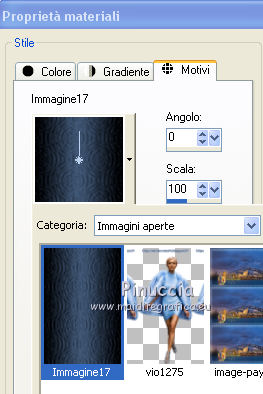
6. Apri una nuova immagine trasparente 800 x 600 pixels,
e riempila  con il motivo di primo piano. con il motivo di primo piano.
7. Livelli>Duplica.
Chiudi questo livello e attiva il livello sottostante dell'originale.
8. Selezione>Carica/Salva selezione>Carica selezione da disco.
Cerca e carica la selezione Selection_Joanne_Frederika_1
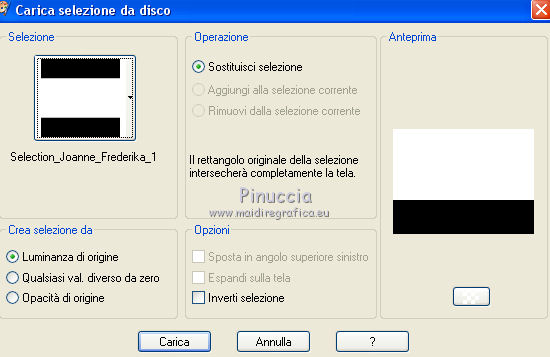
9. Effetti>Plugins>Graphics Plus - Cross shadow, con i settaggi standard.

10. Selezione>Inverti.
11. Effetti>Plugins>Graphics Plus - Cross Shadow, con i settaggi precedenti.
Selezione>Deseleziona.
12. Riapri e attiva il livello superiore.
Effetti>Plugins>Flaming Pear - Flexify 2.

13. Immagine>Ridimensiona, al 50%, tutti i livelli non selezionato.
14. Effetti>Effetti 3D>Smusso a incasso.
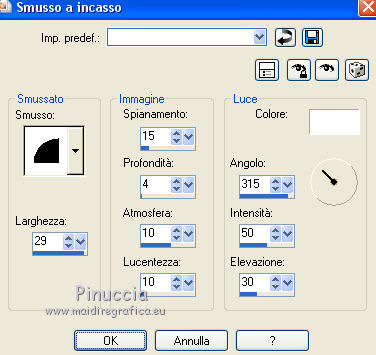
15. Effetti>Plugins>Mura's Meister - Perspective Tiling, con i settaggi standard.
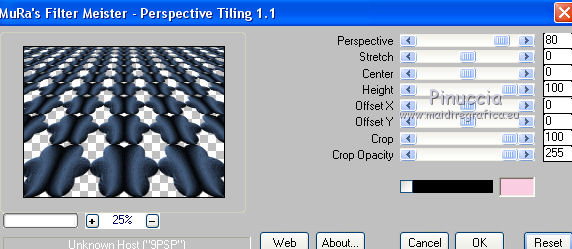
16. Attiva lo strumento Puntatore 
in modalità Scala 
spingi il nodo superiore centrale verso il basso, fino a 400 pixels.
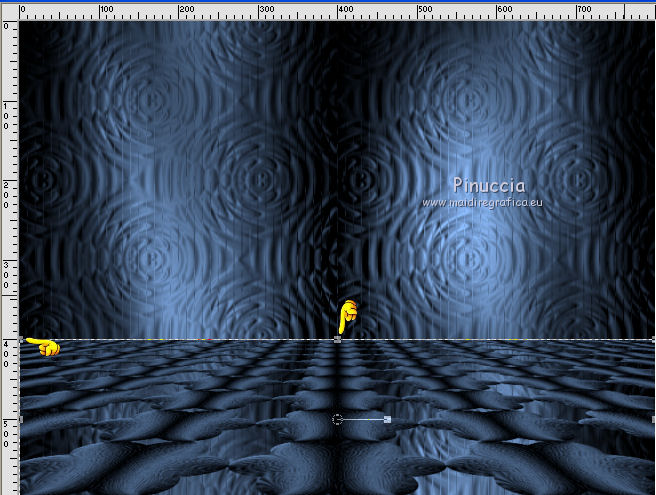
17. Livelli>Nuovo livello raster.
Cambia i settaggi del motivo di primo piano.

Riempi  il livello con il motivo di primo piano. il livello con il motivo di primo piano.
18. Effetti>Plugins>Flaming Pear - Flexify 2.

19. Selezione>Carica/Salva selezione>Carica selezione da disco.
Cerca e carica la selezione Selection_Joanne_Frederika
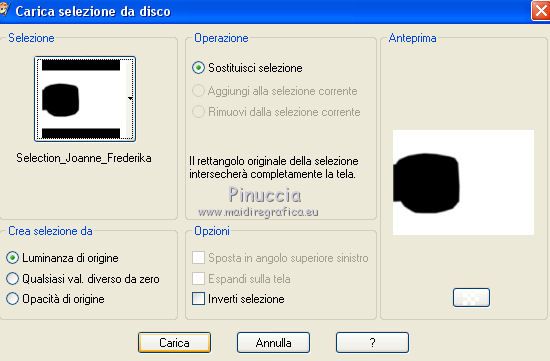
Premi sulla tastiera il tasto CANC 
Selezione>Deseleziona.
20. Selezione>Carica/Salva selezione>Carica selezione da disco.
Cerca e carica la selezione Selection_Joanne_Frederika_2
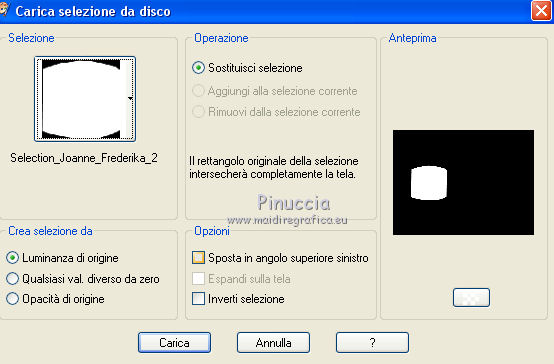
Premi sulla tastiera il tasto CANC.
Selezione>Deseleziona.
21. Livelli>Duplica.
Immagine>Rifletti.
Livelli>Unisci>Unisci giù.
22. Attiva il livello sottostante.
Apri il tube del paesaggio e vai a Modifica>Copia.
Torna al tuo lavoro e vai a Modifica>Incolla come nuovo livello.
Posiziona  il tube al centro. il tube al centro.
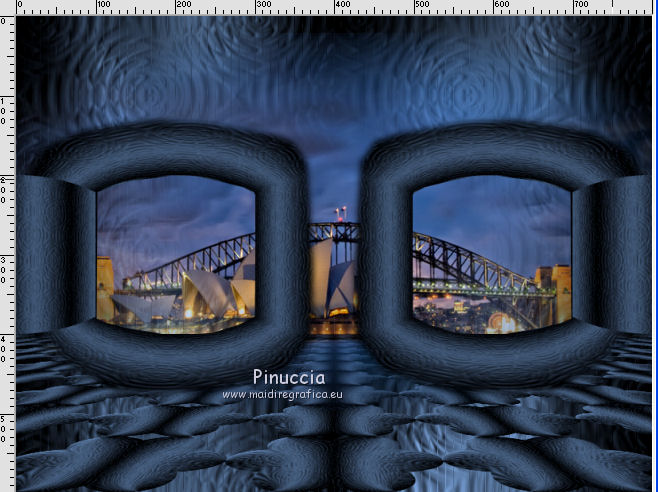
23. Livelli>Duplica (se necessario).
Livelli>Unisci>Unisci giù.
24. Se necessario (dipende dal tube), attiva lo strumento Gomma 
e cancella eventuali parti del paesaggio che oltrepassano i rettangoli.

25. Attiva il livello superiore.
Apri il tube della donna e vai a Modifica>Copia.
Torna al tuo lavoro e vai a Modifica>Incolla come nuovo livello.
Immagine>Ridimensiona, all'80%, tutti i livelli non selezionato.
26. Effetti>Effetti 3D>Sfalsa ombra.

27. Firma il tuo lavoro su un nuovo livello.
piccola nota sul watermark.
Io non chiedo mai di mettere il watermark sulle versioni fatte seguendo le mie traduzioni.
Ma, se decidete di utilizzare il watermark fornito dall'autore (da mettere in modalità Luce diffusa),
apprezzerei che anche il mio lavoro fosse ugualmente rispettato.
Per questo, ho aggiunto al materiale anche il mio watermark (un livello per ogni lingua che traduco).
28. Livelli>Unisci>Unisci tutto.
29. Immagine>Aggiungi bordatura, 2 pixels, simmetriche, colore #bfd5f3.
Immagine>Aggiungi bordatura, 30 pixels, simmetriche, colore bianco.
Immagine>Aggiungi bordatura, 2 pixels, simmetriche, colore #bfd5f3.
30. Attiva lo strumento Bacchetta magica 
e clicca nel bordo di 30 pixels per selezionarlo.
Imposta il motivo con i settaggi del punto 5

Riempi  la selezione con il motivo di primo piano. la selezione con il motivo di primo piano.
31. Effetti>Plugins>Graphics Plus - Cross Shadow, con i settaggi standard.
Selezione>Deseleziona.
32. Salva in formato jpg.
Versione con tubes di Luz Cristina e Nara Pamplona


Puoi scrivermi se hai problemi o dubbi, o trovi un link che non funziona, o soltanto per un saluto.
20 Giugno 2019
|
